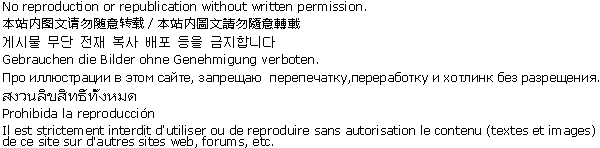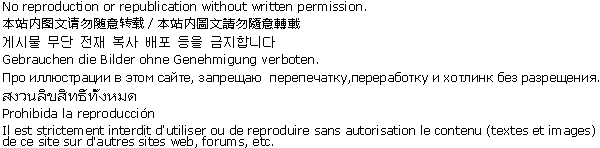どうも、とりおやこです。
皆さんは、作った作品をどのように記録しておりますでしょうか。
おそらく、多くの方は「完成写真を撮っておく」とかそんなところでしょう。
ただ、完成写真だけだと、どのように組まれているか分かりにくいので、
同じものをまた組もうと思った時に難しいですよね?
まあ、「バラさない」って人もいるとは思いますが、
バラさずにずっと飾っておくのは、ブロック的にもスペース的にも厳しい。
となると、いつかはバラさなければならないわけで、
やっぱり、同じように作れるように記録したいところ。
その方法として、最初は分解写真を撮っていたんですが、
分解写真は、正直めんどくさいし、意外と分かりにくかったりします。
そこで、ご紹介したいのが、設計図を作る方法です。
(前置きが大変長くなりました。すみません)
「設計図」というと、キットに入っているアレを思い浮かぶ方が多いでしょうが、
あんなもの作ってたら、作品を作るより時間がかかってしまいます。
あんなにちゃんと作る必要はないんです。自分しか見ないんですから。
というわけで、さっそく説明していきますが、
用意するのは、表計算ソフトの「エクセル」だけです。
(Macユーザーの方、すみません)
まずは、エクセルで新しいブックを開きます。
そして、列の幅「1」、行の高さ「10」のセルと沢山作ってください。
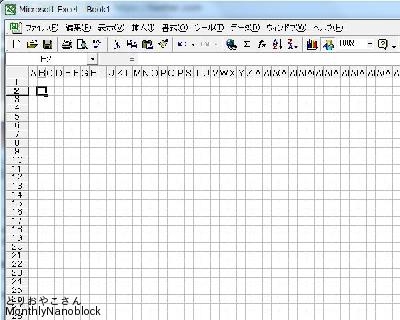
(エクセルのバージョンがむっちゃ古いのは気にしない…)
これでほぼ、高さと幅が同じ大きさのマス目が出来上がりますので、
これだけでも、何となく図面っぽくなりますね。
そうしたら次は、画面いっぱいに、一番細かい点線を引いて下さい。
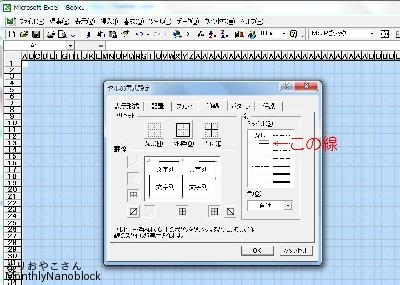
線を引かなくても図面っぽくなっていたのに線を引くのは、
線を引いておかないと、色を塗ったときに線が消えてしまうからで、
実線ではなく細かい点線にするのは、単に目に見やすいからです。
ここまでできたら、一応「ベース」は完成です。
ここから、いよいよ図面らしく作っていきますが、
まず、作品を上から見たときの縦横のポッチ数だけ四角に囲って線を引き、
同じ大きさの四角を、作品の高さ分だけ作ります。
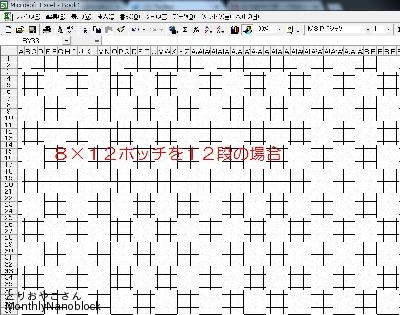
↑見にくいと思うので、画像を開いて確認してください。
つまり、この四角の一つ一つが「その段のブロック配置」となるわけです。
ですから、この四角にブロックを配置していくわけですが、
一つ一つのブロックに、次のことをしてください。
1 四角で囲って線を引く
2 セルを結合する
3 セルに色つけをする
一番上の段の中央に「赤の2×4」を2つ並べた状態が下の画像です。
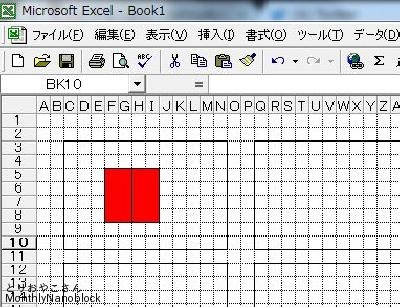
ここまでできたら、あとはこの作業を次々とやっていくだけです。
ちなみに、この方法だと「丸」とか「半ポッチずらし」とか、
色々と対応できない場合があるんですが、
それについては、また次回説明するとしましょう。
皆さんは、作った作品をどのように記録しておりますでしょうか。
おそらく、多くの方は「完成写真を撮っておく」とかそんなところでしょう。
ただ、完成写真だけだと、どのように組まれているか分かりにくいので、
同じものをまた組もうと思った時に難しいですよね?
まあ、「バラさない」って人もいるとは思いますが、
バラさずにずっと飾っておくのは、ブロック的にもスペース的にも厳しい。
となると、いつかはバラさなければならないわけで、
やっぱり、同じように作れるように記録したいところ。
その方法として、最初は分解写真を撮っていたんですが、
分解写真は、正直めんどくさいし、意外と分かりにくかったりします。
そこで、ご紹介したいのが、設計図を作る方法です。
(前置きが大変長くなりました。すみません)
「設計図」というと、キットに入っているアレを思い浮かぶ方が多いでしょうが、
あんなもの作ってたら、作品を作るより時間がかかってしまいます。
あんなにちゃんと作る必要はないんです。自分しか見ないんですから。
というわけで、さっそく説明していきますが、
用意するのは、表計算ソフトの「エクセル」だけです。
(Macユーザーの方、すみません)
まずは、エクセルで新しいブックを開きます。
そして、列の幅「1」、行の高さ「10」のセルと沢山作ってください。
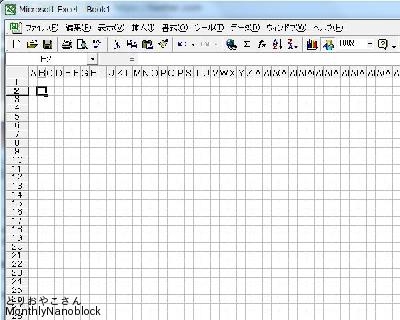
(エクセルのバージョンがむっちゃ古いのは気にしない…)
これでほぼ、高さと幅が同じ大きさのマス目が出来上がりますので、
これだけでも、何となく図面っぽくなりますね。
そうしたら次は、画面いっぱいに、一番細かい点線を引いて下さい。
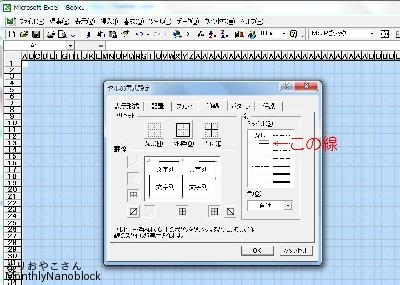
線を引かなくても図面っぽくなっていたのに線を引くのは、
線を引いておかないと、色を塗ったときに線が消えてしまうからで、
実線ではなく細かい点線にするのは、単に目に見やすいからです。
ここまでできたら、一応「ベース」は完成です。
ここから、いよいよ図面らしく作っていきますが、
まず、作品を上から見たときの縦横のポッチ数だけ四角に囲って線を引き、
同じ大きさの四角を、作品の高さ分だけ作ります。
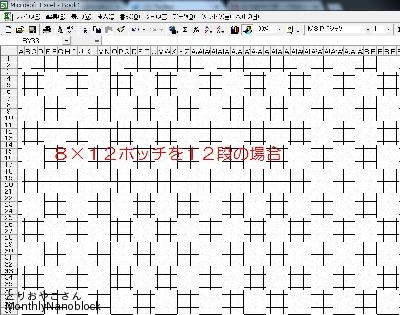
↑見にくいと思うので、画像を開いて確認してください。
つまり、この四角の一つ一つが「その段のブロック配置」となるわけです。
ですから、この四角にブロックを配置していくわけですが、
一つ一つのブロックに、次のことをしてください。
1 四角で囲って線を引く
2 セルを結合する
3 セルに色つけをする
一番上の段の中央に「赤の2×4」を2つ並べた状態が下の画像です。
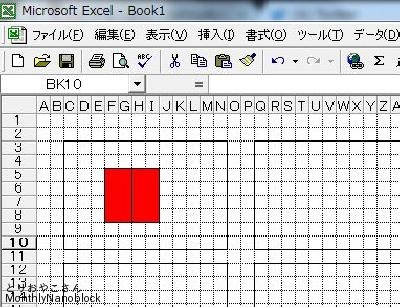
ここまでできたら、あとはこの作業を次々とやっていくだけです。
ちなみに、この方法だと「丸」とか「半ポッチずらし」とか、
色々と対応できない場合があるんですが、
それについては、また次回説明するとしましょう。
気に入っていただけましたか?
| 1 |
月刊ナノブロック内コンテンツの一切の無断転載禁止